Тема урока компьютерное информационное моделирование конспект 7 класс
Обновлено: 02.07.2024
формирование умений и навыков, носящих в современных условиях общенаучный и общеинтеллектуальный характер, формирование целостного и образного подхода к анализу окружающего мира, развитие ассоциативного и операционного мышления,
воспитание потребности в совершенствовании, понимания важности познания мира путём моделирования.
Мотивационное начало урока.
Изложение плана урока.
Фронтальная беседа для проверки уровня подготовки учащихся к усвоению материала урока.
Моделирование эксперимента средствами ИКТ.
Презентация работ, выводы, осмысление проделанной работы.
Итоги урока. Оценки.
I. Организационный момент:
Правила ТБ при работе за компьютером (хочу вам напомнить о соблюдении правил ТБ при работе за компьютером)
II. Постановка проблемы.
Человек, в силу своих интеллектуальных способностей, способен не только моделировать своё поведение, но и всё то, что его окружает (объекты реального мира).
Сегодня на уроке мы с вами проведём физический эксперимент и построим несколько различных моделей с использованием совершенного в наши дни инструмента – компьютера, а также постараемся понять и объяснить то, что сделали.
III. Изложение плана урока.
Мы с вами будем одной стороны – проводить эксперимент, с другой - строить его модель, а затем проанализируем проделанное и сделаем выводы.
IV. Фронтальная беседа для проверки уровня подготовки учащихся к усвоению материала урока.
( создается человеком в процессе познания окружающего мира и отражает существенные особенности изучаемого объекта, явления или процесса).
Материальные - воспроизводят геометрические и физические свойства объекта и всегда имеют реальное воплощение (игрушки, чучела птиц, глобус, макеты, муляжи)
Информационные - нельзя потрогать, так как не имеют материальной основы, а строятся только на информации (мысленные образы, рисунки, тексты, графики, чертежи, формулы).
Назовите причины, по которым прибегают к построению моделей?
Главное – изучение свойств объектов, познание окружающего мира:
Оригинал либо очень велик, либо очень мал - глобус, модель Солнечной системы, модель атома.
Процесс протекает очень быстро или очень медленно-геологические модели, модель двигателя внутреннего сгорания.
Почему не исследовать сам оригинал, а строить его модель?
(иногда исследование может привести к разрушению объекта - самолёт, автомобиль, здание)
( метод познания, состоящий в создании и исследовании моделей).
Этапы построения моделей на компьютере:
Описательная (вербальная) информационная модель - выделение существенных, с точки зрения целей проводимого исследования, свойств или параметров объекта, а несущественными параметрами пренебрегаем.
Формализованная модель - записывается модель с помощью формального языка (формулы, уравнения)
Компьютерная модель - преобразование формализованной модели в компьютерную (выразить её на понятном для компьютера языке)
VI. Моделирование эксперимента средствами ИКТ.
Сегодня, когда компьютер стал основным инструментом исследователя, различные виды моделей можно строить на нём с помощью различных программ. При построении компьютерной модели необходимо правильно выбрать программную среду.
Построение компьютерной модели
Итак, послушайте задание:
На месте совершения преступления вы обнаружили след от обуви. Есть пара свидетелей, которые утверждают, что это был молодой человек - лет 26-28, не больше. наша задача собрать как можно больше информации о человеке, совершившем преступление.
Примечание: По следу (отпечатку обуви) можно узнать: рост человека; определить длину шага; создать модель человека. Если известен примерный возраст, то рассчитать идеальную массу.
Какая программная среда, по-вашему, подходит для данной модели – конечно электронные таблицы Excel, именно этой программой пользуются криминалисты-эксперты.
Я вам сейчас раздам образцы следов преступников, а вы попробуйте определить их основные параметры и помочь следствию.
- Для учеников 1-11 классов и дошкольников
- Бесплатные сертификаты учителям и участникам
Выберите документ из архива для просмотра:
Выбранный для просмотра документ 7 Информационные модели.pptx

Описание презентации по отдельным слайдам:


Модель Объект-оригинал можно заменить набором его свойств: их названий и значений. Набор свойств, содержащий всю необходимую информацию об исследуемых объектах и процессах, называют информационной моделью.

Информационная модель Модель дачного дома


Образные информационные модели Образные модели (рисунки, фотографии и др.) представляют собой зрительные образы объектов, зафиксированные на каком-либо носителе информации (бумаге, фото- и кинопленке и др.).

Образные информационные модели

Знаковые информационные модели строятся с использованием различных языков (знаковых систем).

. Словесные информационные модели могут описывать ситуации, события, процессы Словесные описания – это письменное или устное представление информационной модели средствами естественного языка.

Формула - выраженный условными знаками ряд математических величин в их функциональных зависимостях (в математике).

модель прямолинейного перемещения тела Примеры моделей: математическая модель периода колебаний пружинного маятника

Смешанные модели Во многих моделях сочетаются образные и знаковые элементы. Такие модели называют смешанными. Примерами смешанных информационных моделей могут служить таблицы, графики, диаграммы, схемы (географические карты, блок-схемы, графы) и пр. Во всех этих моделях используются одновременно и графические элементы, и символьный язык.


Решение задач на закрепление. №1. Укажите информационные модели. физическая карта глобус график зависимости расстояния от времени макет здания схема узора для вязания крючком муляж яблока манекен схема метро


№3. Приведите примеры: а) образной информационной модели _________________________________________________ __________________________________________________________________ б) знаковой информационной модели _________________________________________________ __________________________________________________________________ в) смешанной информационной модели ________________________________________________




Пример 6 Если четко определить объекты, действия и их последовательность, то словесную модель некоторого процесса можно представить в форме нумерованного списка. Например, так можно оформить модель построения середины отрезка АВ с помощью циркуля: 1) установить раствор циркуля равным длине отрезка АВ; 2) поставить ножку циркуля в точку А; 3) провести окружность радиуса АВ; 4) поставить ножку циркуля в точку В; 5) провести окружность радиуса АВ; 6) точки пересечения построенных окружностей обозначить С и Сг, 7) провести отрезок ССу, 8) точку пересечения отрезков АВ и CCi обозначить О и считать искомой.

Коротко о главном Объект-оригинал можно заменить набором его свойств: их названий и значений. Набор свойств, содержащий всю необходимую информацию об исследуемых объектах и процессах, называют информационной моделью. Информационные модели представляют объекты и процессы в образной или знаковой форме. По способу представления различают образные, знаковые и смешанные информационные модели.

№1. Укажите информационные модели. физическая карта глобус график зависимости расстояния от времени макет здания схема узора для вязания крючком муляж яблока манекен схема метро


№3. Приведите примеры: а) Образной информационной модели _________________________________________________ _________________________________________________ б) Знаковой информационной модели _________________________________________________ _________________________________________________ в) Смешанной информационной модели _________________________________________________
Выбранный для просмотра документ Конспект урока.docx
Формирование представлений учащихся о моделях и моделировании;
Знакомство с классификацией информационных моделей по способу представления;
Развитие практических умений и навыков создания информационных моделей различных видов.
Тип урока: изучение нового материала.
Орг. момент (1 мин).
Актуализация знаний (8 мин).
Объяснение нового материала (10 мин).
Решение задач на закрепление (7 мин.)
Работа с компьютером (15 мин).
Подведение итогов, постановка домашнего задания (4 мин).
1. Орг. момент
- приветствие; проверка отсутствующих.
2. Актуализация знаний
1. Дайте определение следующим понятиям:
Моделирование (метод познания окружающего мира, состоящий в создании и исследовании моделей реальных объектов).
Какие виды моделей Вы знаете? Поясните. (натурные - реальные предметы, в уменьшенном или увеличенном виде воспроизводящие внешний вид, структуру или поведение объекта моделирования; информационные- описания объекта оригинала на языках кодирования информации.)
Определите какие из следующих моделей являются информационными, а какие натурными ( примеры натуральных моделей: манекен, авиамодель, муляж картофеля;примеры информационных моделей: фотография, карта местности, чертеж авто).
3. Объяснение нового материала
Сегодня на уроке мы поговорим об информационных моделях и рассмотрим их виды.
Давайте разберем такую жизненную ситуацию: вам необходимо приобрести дачу. При покупке, на что вы обращаете внимание в первую очередь ( внешний вид )?
В таблице, приведен пример информационной модели дачного дома — карточка из каталога, по которому вы можете выбрать подходящий дом. Каждая карточка в каталоге содержит названия свойств дома (слева) и значения этих свойств (справа). Это полная информация об объекте? ( нет ). На что ещё вы обращаете внимание при покупке дачи? ( стоимость, район и т.д. )

По способу представления различают следующие виды информационных моделей:

Образные модели (рисунки, фотографии и др.) представляют собой зрительные образы объектов, зафиксированные на каком-либо носителе информации (бумаге, фото- и кинопленке и др.).
Рисуете ли вы чертежи на уроках черчения?
На каких предметах вы пользуетесь рисунками? (иллюстрации в учебниках ботаники, географии)
Какую информацию можно получить из фотографии со спутников поверхности Земли? (Изображения со спутников также были использованы для построения подробных карт, необходимых при строительстве дорог, прокладке железнодорожных путей и ирригационных каналов. Появилась возможность составлять карты подводного рельефа, например коралловых рифов, представляющих потенциальную опасность для мореплавания.)
Знаковые информационные модели строятся с использованием различных языков (знаковых систем). Словесные описания – это письменное или устное представление информационной модели средствами естественного языка.
Примеры моделей:
информация в учебниках
произведения художественной литературы
тексты, описывающие алгоритмы
текстовое описание объектов и процессов
Формула - выраженный условными знаками ряд математических величин в их функциональных зависимостях (в математике).
Примеры моделей:
модель прямолинейного перемещения тела
математическая модель периода колебаний пружинного маятника
Во многих моделях сочетаются образные и знаковые элементы. Такие модели называют смешанными. Примерами смешанных информационных моделей могут служить таблицы, графики, диаграммы, схемы (географические карты, блок-схемы, графы) и пр. Во всех этих моделях используются одновременно и графические элементы, и символьный язык.
Решение задач на закрепление . (Файл Информационное моделирование.swf, раздел задания)
№1. Укажите информационные модели.
график зависимости расстояния от времени
схема узора для вязания крючком
автомобиль — техническое описание автомобиля
город — путеводитель по городу
самолет — радиоуправляемая модель самолета
№ 3. Приведите примеры:
а) образной информационной модели _________________________________________________
б) знаковой информационной модели
в) смешанной информационной модели
6. Подведение итогов, постановка домашнего задания. Прочитать §2.2.

Создать условия для формирования представления об информационных моделях.
Задачи урока:
- способствовать развитию логического мышления;
- развивать творческие способности обучающихся, умения анализировать, обобщать, сравнивать, синтезировать знания;
- формировать исследовательскую культуру и проектные умения.
- продолжить воспитание информационной культуры, внимательности, аккуратности, дисциплинированности, стремления к получению новых знаний, обобщению знаний из различных областей жизни;
- развивать чувство солидарности, коммуникативных качеств, культуру межличностных взаимоотношений при организации работы в группах;
- воспитывать умения слушать, отстаивать свою точку зрения.
Ход урока.
1. Организационный момент. Мотивация. Целепологание.
- Ребята, сегодняшний урок мне хочется начать необычно. Вы, наверное, заметили, у вас на столах лежат карточки зеленого, желтого и красного цвета.
Благодаря этим карточкам в конце урока вы мне скажете, понравилось ли вам на уроке, узнали вы что- то новое, чему-то научились. Уходя из класса, прикрепите на доску одну из них.
- Зеленая - Я удовлетворен уроком, урок был полезен для меня, я много, с пользой работал на уроке получил заслуженную оценку, я понимал все, о чем говорилось на уроке.
- Желтая - Урок был интересен, я принимал в нем активное участие, урок был в определенной степени полезен для меня, я отвечал с места, я сумел выполнить ряд заданий, мне было на уроке достаточно комфортно.
- Красная - Пользы от урока я получил мало, я не очень понимал, о чем идет речь, мне это не очень нужно, домашнее задание я не буду выполнять, к ответам на уроке я не был готов.
А сейчас я предлагаю вам подумать о самом хорошем, приятном, добром в вашей жизни и представить ваше настроение на листочках, которые лежат на ваших столах.
(Дети отражают своё настроение в рисунках.Нужно подвести к тому, чтобы они нарисовали улыбающиеся лица). Пусть это хорошее настроение сегодня будет с вами целый день.

А как вы думаете, то, что вы нарисовали, как-то относится к нашему уроку? Вы создали модель настроения. Какая это модель? Тема нашего урока и есть информационная модель.
Сегодня мы продолжим работу над темой моделирование, повторим имеющиеся знания и попытаемся поработать сами над созданием моделей.
2. Актуализация знаний, полученных на предыдущем уроке.
1. Дайте определение следующим понятиям:
- Моделирование (метод познания окружающего мира, состоящий в создании и исследовании моделей реальных объектов).
2. Какие виды моделей Вы знаете? Поясните. (натурные - реальные предметы, в уменьшенном или увеличенном виде воспроизводящие внешний вид, структуру или поведение объекта моделирования; информационные-описания объекта оригинала на языках кодирования информации.)
3. Видеопроект (подготовили Савкина Маша и Чернявская Настя (демонстрация проекта):
- Вращение Земли вокруг своей оси.(Причина создания моделей:объект слишком велик.)
- Модель атома кислорода. (Причина создания моделей: малые размеры, невозможность зафиксировать характер связей и скорость движения в реальном процессе.)
- Двигатель внутреннего сгорания.(Причина создания моделей:процесс протекает очень быстро.)
- Происхождение озер.(Причина создания моделей: процесс протекает очень медленно)
- Стихии. (Причина создания моделей: исследование объекта может оказаться опасным для окружающих.)
4. Определите какие из следующих моделей являются информационными, а какие натурными (примеры натуральных моделей: манекен, авиамодель, муляж картофеля;примеры информационных моделей: фотография, карта местности, чертеж авто).
Да, сегодня на уроке мы поговорим об информационных моделях и рассмотрим их виды.
3.1 Давайте разберем такую жизненную ситуацию: вам необходимо приобрести дачу. При покупке на что вы обращаете внимание в первую очередь (внешний вид)? (Демонстрация презентации) Слай1
В таблице, приведен пример информационной модели дачного дома — карточка из каталога, по которому вы можете выбрать подходящий дом.
Каждая карточка в каталоге содержит названия свойств дома (слева) и значения этих свойств (справа). Это полная информация об объекте? (нет). На что ещё вы обращаете внимание при покупке дачи? (стоимость, район, …)

Цель урока: Помочь учащимся усвоить правила проектирования модели комнаты с помощью программного обеспечения sweetHome 3 D . Научить создавать простейшие модели комнаты в программе SweetHome 3 D .
Задачи урока:
Образовательные:
Познакомить учащихся с ПО SweetHome 3 D . Способствовать развитию навыков по проектированию модели комнаты.
Воспитательная:
Формирование самостоятельности и ответственности при изучении материала. Воспитать волевые качества личности: усидчивость, упорство, целеустремленность.
Развивающая:
Развитие умения анализировать, обобщать, развивать критическое мышление. Развивать навыки работы на компьютере в программе Sweet Home 3 D .
Тип урока : изучение нового материала с элементами закрепления.
Средства обучения:
• ПО Sweet Home 3D.
План урока:
1. Организационный момент.
2. Актуализация знаний.
3. Объяснение нового материала.
4. Практическая работа на компьютере.
5. Подведение итогов.
6. Домашнее задание.
1. Организационный момент.
Учитель приветствует учащихся, отмечает отсутствующих в классе.
2. Актуализация знаний по теме.
Что такое модель?
Модель - это такой материальный или мысленно представляемый объект, который в процессе изучения замещает объект-оригинал, сохраняя некоторые важные для данного исследования типичные его черты.
Процесс построения модели называется моделированием.
Другими словами, моделирование - это процесс изучения строения и свойств оригинала с помощью модели.
Что такое компьютерное моделирование?
Компьютерное моделирование – это метод решения задач анализа или синтеза сложной системы на основе использования ее компьютерной модели.
С появлением мощных компьютеров распространилось графическое моделирование на основе инженерных систем для создания чертежей, схем, графиков.
На компьютере можно воспроизвести последовательность временных событий, а потом обработать большой объем информации.
Однако следует четко понимать, что компьютер является хорошим инструментом для создания и исследования моделей, но он их не придумывает. Абстрактный анализ окружающего мира с целью воссоздания его в модели выполняет человек.
Я предлагаю вам поработать с кроссвордом по компьютерному моделированию ( Приложение 1 ). Кроссворд содержит 11 вопросов. Сначала необходимо навести указатель мыши на любую цифру появится сам вопрос. Ввести ответ строчными буквами. Если правильный ответ то появится количество правильных слов, оценка, % выполненной работы. Задания можно выполнять в любом порядке. После окончания работы можно узнать ее результат.
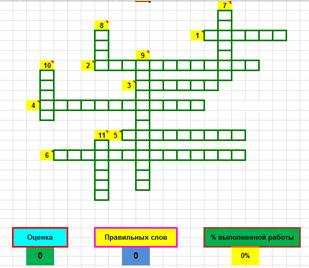
Задания к кроссворду
По горизонтали:
1. Некоторый предмет.
2. Описание модели с помощью формального языка.
3. Граф, предназначенный для отображения вложенности, подчинённости, наследования и т.п. между объектами.
4. Общее название моделей, которые можно осязать.
5. Инструмент для компьютерного моделирования.
6. Общее название моделей, которые представляют из себя совокупность полезной и нужной информации об объекте.
По вертикали:
7. Информационная модель, состоящая из строк и столбцов.
8. Средство для наглядного представления состава и структуры системы.
9. Процесс построения моделей.
10. Граф, отображающий последовательность выполнения действий.
11. Упрощённое представление реального объекта, процесса или явления.
Ответы к кроссворду
По горизонтали:
1. объект, 2. формализация, 3. дерево, 4. материальные, 5. компьютер, 6. информационные
По вертикали:
7. таблица, 8. граф, 9. моделирование, 10. схема, 11. модель
3. Объяснение нового материала.
Сегодня я вам предлагаю познакомиться с программой для моделирования жилых помещений Sweet Home 3D.
Давайте поближе познакомимся с интерфейсом программы. Sweet Home 3D имеет четыре окна в рабочей области, которые могут быть отображены или скрыты. Для этого достаточно нажать на маленькие треугольные стрелочки на разделителе этих окошек.
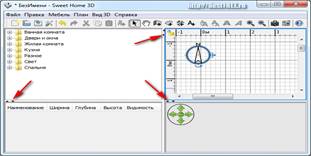
Первое окно (слева вверху) содержит упорядоченный по типу комнат список мебели, которую можно добавить на план дома. Также здесь имеются каталоги "Двери и окна", "Разное" (содержит дополнительные элементы интерьера) и "Свет" (выбор типа освещения комнаты).

Справа находится основное рабочее окно, размеченное для удобства квадратики по 20 сантиметров (маленькие) и по 1 метру (большие составные). В углу расположен компас, указывающий направление на север.
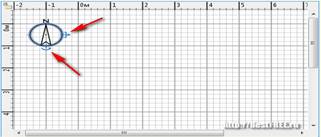
В самом низу находится Окно предпросмотра. В нем можно видеть готовый результат, то есть комнату или дом во всей его псевдо-трехмерной красоте.

Последнее окно (левое нижнее) — это список использованных в проекте предметов. Дважды щелкнув по предмету в этом списке, Вы сможете изменить некоторые его параметры.

Для того чтобы создать комнату нам необходимо активировать инструмент "Создать комнату" на панели инструментов. Появится окошко подсказки, которую рекомендуется внимательно прочитать, чтобы не возникло затруднений с управлением.

Ознакомившись с технологией создания комнат ставим галочку "Больше не показывать эту подсказку" и закрываем окошко кнопкой "Ок". Курсор мыши должен превратиться в жирный крест, с помощью которого мы и нарисуем пол нашей первой комнаты, указав последовательно все её углы и не забыв дважды быстро кликнуть на последнем из них (или нажав Esc, когда все углы будут на местах).
Обратите внимание на нижнее окно. В нём появится 3D-проекция пола комнаты. Её можно двигать и вращать с помощью зелёных стрелок. Таким образом, мы создали пол, а заодно и потолок нашей комнаты. Теперь активируем инструмент "Создать стены" и видим новую подсказку.
Снова внимательно изучаем, ставим галочку и закрываем окошко. Стены можно рисовать и вручную (теперь курсор мыши превратился в тонкий крестик). Или делаем двойной клик по "полу" комнаты в рабочем окне и получаем готовые стены.
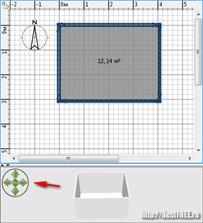
В верхнем окне линия стен стала двойной, а в окне 3D-просмотра мы видим комнату в объёме. Можно снова покрутить её зелёными стрелками, чтобы рассмотреть поближе. Теперь пора "раскрасить" пол и стены в нужный цвет. Активируем "Выбор объектов на плане" (чёрная стрелочка в панели инструментов) и делаем двойной клик на "пол".
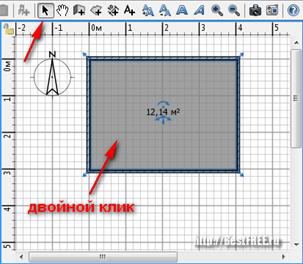
Появится окошко настройки пола (а по совместительству — стен и потолка, если он будет включен).
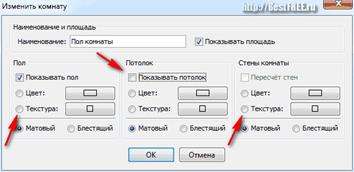
Здесь можно задать цвет или текстуру для заливки соответствующих поверхностей, чтобы оценить, как мебель будет смотреться на фоне разных обоев и половых покрытий. Стены пока трогать не будем, для них есть отдельные настройки, которые мы рассмотрим чуть ниже. А для пола выберем, к примеру, текстуру деревянного паркета.
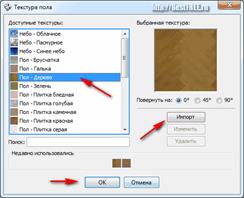
При желании, выбранный рисунок можно повернуть на угол, кратный 90° или добавить свой собственный с помощью кнопки "Импорт". Подтверждаем выбор нажав "Ок" в обоих окошках и наслаждаемся новеньким полом (или винтажным, если была выбрана соответствующая текстура). Теперь вернёмся к нашим стенам. Каждую стену можно выбрать отдельно для закрашивания индивидуальным цветом или заклеивания определённым видом обоев. Это особенно актуально, если в дизайне комнаты применён эффект зонирования, когда стены раскрашены в разные цвета. Для этого в режиме "чёрной стрелки" делаем двойной клик на нужной стене и в появившемся окне устанавливаем нужные параметры цвета. Помимо этого, там же можно подровнять положение стен по координатной сетке, придать уклон или покрасить их внешнюю часть (к примеру, "под кирпич").
Здесь стоит пояснить, чтобы не путаться при покраске стен, что для замкнутой комнаты, которую мы рисовали по часовой стрелке, левая сторона стены будет внешняя. Правая — внутренняя (внизу окна есть подсказка).
Импорт текстур и мебели
Чтобы добавить в программу дополнительные текстуры и мебель, делаем так: Заходим на английскую страницу закачек сайта разработчиков (ссылка http://www.sweethome3d.com/download.jsp ) и ищем ссылку Textures libraries или 3 D models libraries (если нужна мебель). По нужной ссылке переходим на страницу скачивания соответствующих архивов и скачиваем их. Лучше качать все, поскольку заранее неизвестно, где и что лежит. Извлекаем из скачанных архивов файлы с расширением .sh3t для текстур и .sh3f для мебели. Возвращаемся в Sweet Home 3D и ищем в верхнем текстовом меню пункт "Мебель" — "Импорт библиотеки текстур" (или "Мебель" — "Импорт библиотеки мебели"). В открывшемся стандартном окне Проводника указываем наши распакованные библиотеки в формате sh3t (или sh3f), стараясь не перепутать мебель с текстурами и нажимаем "Открыть". Экстерьер — наружный вид зданий, предметов и существ. Готово! Теперь в списках текстур и мебели будет гораздо больший выбор фактуры, цвета и предметов (включая всевозможный экстерьер вроде заборов, бассейнов и даже мелкого транспорта). Для каждого предмета можно точно настроить его размер, местоположение, цвет, блеск и видимость на плане.
Виртуальная расстановка мебели
Теперь, когда "основа" заложена, можно приступать к расстановке мебели, дверей, окон и светильников. Для этого Вам надо найти в списке нужный элемент, захватить его левой кнопкой мыши и перенести на рабочее пространство. Затем останется только отрегулировать расположение объекта и, возможно, изменить некоторые его характеристики (двойным кликом по нему). Несколько несложных действий и комната готова!
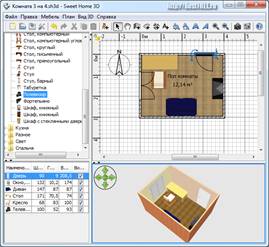
Также к плану можно добавлять комментарии и выноски с размером той или иной детали. Для создания текста достаточно активировать инструмент "Добавить текст", кликнуть в нужном месте и ввести нужную фразу в специальном окошке. Размеры тоже добавляются очень просто. Активируем "Создать размеры", выбираем начальную точку, конечную и вытягиваем выноску с измерениями на нужную позицию.
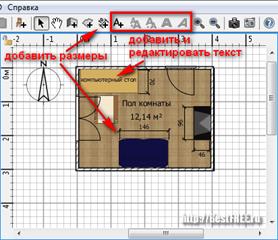
Для красоты картины можно также применить фоновые рисунки для неба и земли. Они размещаются на плане над и под макетом дома. Это делается очень просто. Заходим в меню "Вид 3D" — "Изменить трёхмерный вид". Открывается вот такое окошко.

В нём не так много настроек, чтобы в них можно было запутаться :) Для земли можно выбрать текстуру травы или каменной плитки, а для неба соответственно, один из вариантов небосвода. Также, при желании, можно придать стенам любую степень прозрачности, а всем светильникам в комнате — любую яркость (она будет лучше видна на финальном рендере).

Теперь наша комната выглядит гораздо веселее. Осталось только "прогуляться" по ней. И такая возможность тоже есть. В Sweet Home 3D можно просматривать комнату в режиме присутствия. Для этого, достаточно зайти в меню "Вид 3D" и выбрать опцию "Виртуальный визит". В нижнем правом окне вместо вида сверху появится полноценное 3D, позволяющее "зайти" в комнату, прямо как в трёхмерных играх.
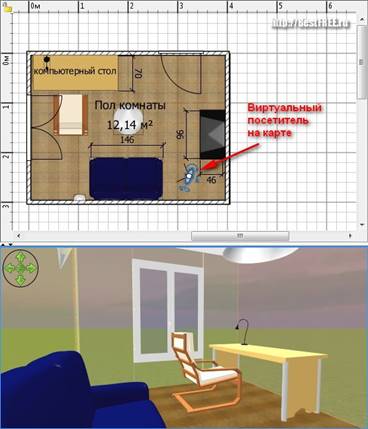
"Гулять" по нашей комнате можно с помощью мыши (зажав левую кнопку и прокручивая ролик), зелёных стрелочек в углу окна или перетаскиванием схематического человечка на плане комнаты в верхнем окне. С помощью меню "Вид 3D" — "Изменить виртуального посетителя" можно в цифрах задать рост, поле зрения, координаты и наклон головы нашего "виртуального человечка".
Сохранение результатов
Когда все готово, мы можем сохранить результат несколькими способами. Первым делом стоит сохранить комнату во "внутреннем" формате программы SH3D (кнопка "Сохранить план" в панели инструментов). Это поможет не потерять все сделанные наработки и редактировать наш проект в дальнейшем. Также можно экспортировать готовый дом в векторный формат SVG (меню "План" — "Экспорт в формате SVG. ") или трехмерный OBJ ("Вид 3D" — "Экспорт в формате OBJ. "). Далее, можно сделать фотографию "глазами посетителя". Выбираем самый симпатичный вид и нажимаем кнопку с фотоаппаратом "Создать фото трехмерного вида" на панели инструментов. В открывшемся окне выбираем размер фото, качество, линзу, освещение, жмём кнопку "Создать" и ждем пока прорисуется картинка.
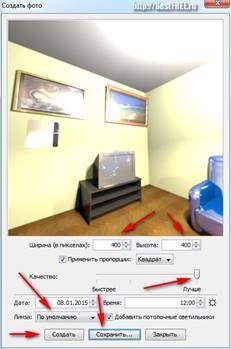
При высоком качестве процесс может быть довольно затяжным, но результат того стоит. Сохраняем получившуюся картинку кнопкой "Сохранить" (доступен только формат PNG). Теперь её можно послать друзьям или показать родственникам. Но и это ещё не всё. Программа позволяет снять небольшое видео виртуальной прогулки по созданной комнате. Для этого нужно установить "посетителя" в начальную точку и нажать кнопку с видеокамерой "Создать видео из трёхмерного вида" на панели инструментов. Откроется вот такое окно записи видео.
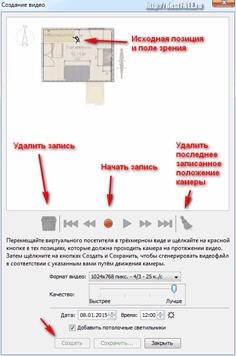
Здесь стоит обратить особое внимание на размер кадра и качество видео. От них будет сильно зависеть, как долго будет рендериться получившееся видео. К примеру, при выборе максимального качества и размера кадра 1024*768 20-секундный ролик обещал рендериться около полутора суток . А при минимальном качестве и размере кадра 640*480 пикселей на всё про всё ушло 4 минуты. Сам процесс записи передвижения камеры довольно прост. Выставляем "посетителя" в исходную позицию и нажимаем красную кнопку записи. На экране сверху появляется синий кружок, отмечающий, что положение зафиксировано. Перемещаем "посетителя" на вторую позицию и снова нажимаем кнопку записи, пока не пройдём весь задуманный путь. Когда вся траектория "камеры" готова, нажимаем кнопку "Создать" и программа начинает просчитывать, сколько понадобится времени на создание ролика и затем создаёт его. Готовый ролик можно сохранить на компьютер в формате MOV. Если Вы задумали масштабную видеопрезентацию в высоком качестве, имеет смысл сначала протестировать её на самых низких настройках. Это позволит быстро скорректировать все шероховатости движения камеры, и только когда всё будет идеально подогнано, запускать окончательный рендер видео.
Если Вы умеете создавать предметы в 3D редакторах, то, имея под рукой программу Sweet Home 3D, легко сможете смоделировать даже самые заветные Ваши мечты касательно ремонта и оформления интерьера Вашего дома. Ведь Sweet Home 3D сочетает в себе черты довольно мощного инструмента для 3D проектирования и предельную простоту использования. Эта программа может помочь сэкономить на консультации с дизайнером, ведь со Sweet Home 3D можно стать самому себе дизайнером!
4. Практическая работа на компьютере.
Создать в программе Sweet Home 3D свою комнату и расставить мебель, так как вам бы этого хотелось.
5. Подведение итогов.
6. Домашнее задание. Создать в программе Sweet Home 3D проект жилого дома с расстановкой мебели в комнатах. Сделать видеозапись трехмерного вида.
Читайте также:

